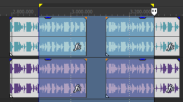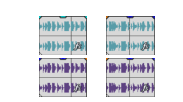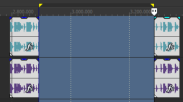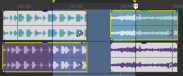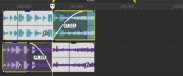Corte, copia y pegado de eventos
Como si se tratase de un procesador de texto para audio y vídeo, el software VEGAS Pro permite cortar y copiar eventos y pegarlos en nuevas ubicaciones.
CONSEJOCuando está marcada la casilla de verificación Cortar, copiar y eliminar eventos agrupados de la pestaña Edición en el cuadro de diálogo Preferencias, el corte, la copia o la eliminación de un evento afectará a todos los eventos del mismo grupo. Si necesita eliminar un único evento, puede seleccionar Ignorar agrupación de eventos en el menú Opciones para hacer caso omiso temporalmente de las agrupaciones. 
Corte de eventos
Seleccione los eventos que desee eliminar y haga clic en el botón Cortar 
CONSEJOEn el menú Edición, seleccione Grupo y luego elija Cortar todo en el submenú. Se cortarán al portapapeles los eventos seleccionados y cualquier evento agrupado con ellos.
Si desea mover eventos existentes para rellenar el espacio dejado por los eventos cortados usando una selección de tiempo, use el modo de expansión posterior a la edición.
Corte de una selección de tiempo
Si se corta una selección de tiempo, los eventos de todas las pistas se eliminan de la escala de tiempo y se colocan en el portapapeles. Los eventos que superen los límites de la selección de tiempo se dividirán en cada extremo de esta:
|
|
|
|
|
| Selección de tiempo | Portapapeles | Eventos después del corte | Eventos después del corte (modo de expansión) |
Corte de eventos seleccionados dentro de una selección de tiempo
Si se cortan eventos seleccionados dentro de una selección de tiempo, se eliminan de la escala de tiempo y se colocan en el portapapeles. Los eventos seleccionados que superen los límites de la selección de tiempo se dividirán en cada extremo de esta:
|
|
|
|
|
| Selección de tiempo/evento | Portapapeles | Eventos después del corte | Eventos después del corte (modo de expansión) |
Copia de eventos
Seleccione los eventos que desee y haga clic en el botón Copiar 
Copia de una selección de tiempo
Si copia una selección de tiempo, las porciones de los eventos que están dentro de ella (en todas las pistas) se colocarán en el portapapeles:
|
|
|
| Selección de tiempo | Portapapeles |
Copia de eventos seleccionados dentro de una selección de tiempo
Si copia elementos seleccionados dentro una selección de tiempo, las porciones de los eventos que están dentro de ella se colocarán en el portapapeles:
|
|
|
| Selección de tiempo/evento | Portapapeles |
Pegado de eventos
Coloque el cursor y haga clic en el botón Pegar 
Los eventos que se pegan se ubican encima de otros eventos de la pista si se superponen. Para hacer sitio para los eventos que se pegan, puede usar el comando Pegar insertando o activar el modo expansión posterior a la edición. 
Pegado del contenido del portapapeles varias veces
En el menú Edición, seleccione Pegar repitiendo (o presione Ctrl+B) para insertar eventos del portapapeles varias veces en la posición actual del cursor. También puede especificar la separación temporal que desee que haya entre eventos.
-
Copie eventos al portapapeles.
-
Coloque el cursor donde desee comenzar a pegar los eventos.
-
En el menú Edición, seleccione Pegar repitiendo. Aparecerá el cuadro de diálogo Pegar repitiendo.
-
En el cuadro Número de veces que pegar, indique el número de veces que desee pegar el evento.
-
Seleccione las opciones y especifique la configuración si es preciso:
-
De extremo a extremo: pega un evento detrás de otro sin espacio entre sí.
-
Espaciado uniforme: pega los eventos con la separación temporal especificada en los controles Pegar cada entre sus puntos de inicio.
Si el valor Pegar cada es menor que el contenido del portapapeles, los eventos pegados se solaparán.
-
Eventos con pegado insertando
Para insertar el contenido del portapapeles en la posición actual del cursor y forzar el desplazamiento de los eventos existentes en el tiempo para albergar a los eventos pegados, seleccione Pegar insertando en el menú Edición (o presione Ctrl+Mayús+V).
NOTASi el cursor está en mitad de un evento, este se dividirá en la posición del cursor cuando se peguen los nuevos eventos.
Última modificación el diciembre 08, 2025